PC 종료
윈도우를 사용하는 PC를 기준으로 말씀드리면 PC 종료를 할 때 대부분 Alt + F4를 눌러서 종료하거나 아니면 시작 버튼 클릭 후 시스템 종료 버튼을 눌러서 종료하시죠? 하지만 이 것은 종료가 아니라 정확하게 말하면 완벽한 전원 OFF가 아니라 잠깐 휴식 같은거라고 볼 수 있습니다. 실제로 PC가 완전히 종료되는 것이 아닙니다.
그러다 보니 CPU의 사용시간을 확인 해보면 엄청 오랫동안 사용이 된 것을 확인할 수 있습니다. 확인 방법은 화면 하단의 작업표시줄에서 오른쪽 버튼 클릭 → 작업 관리자 → 성능 탭 → CPU 선택 하면 됩니다.
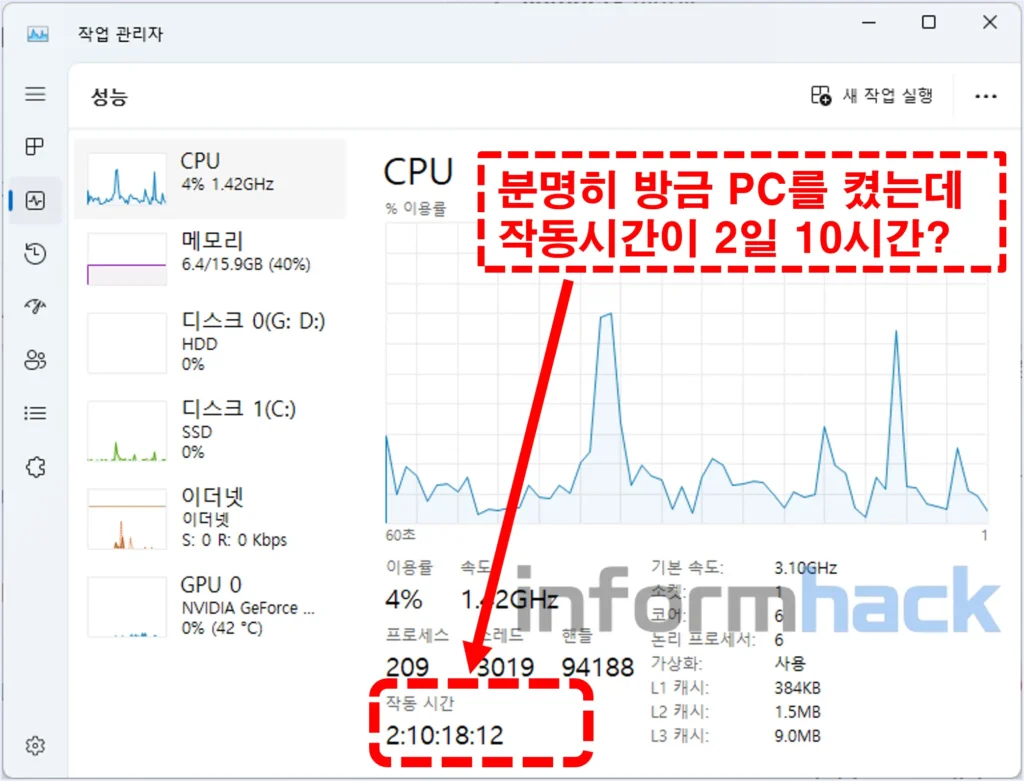
그래서 우리가 알고있는 PC 종료는 절전 모드와 매우 유사한 것이라고 보면 됩니다. 혹시 화면이 꺼지거나 절전 모드 설정을 하고 싶은 분들은 아래 링크를 클릭하여 손쉽게 설정할 수 있습니다.
완벽하게 PC 종료하는 방법
- 윈도우10, 윈도우11 모두 동일한 방법입니다.
- 먼저 화면 가장 아래쪽 작업 표시줄에 시작 버튼을 클릭합니다. (윈도우11의 경우는 시작 버튼이 중앙에, 윈도우10의 경우는 왼쪽에 있습니다.)
- 그리고 키보드의 Shift를 계속 누릅니다. (누른 상태 유지)
- 그리고 시스템 종료가 아닌 다시 시작 버튼을 클릭합니다.
- PC가 종료되는 로딩이 진행이 되다가 옵션 선택이라는 화면이 뜹니다.
- 여기서 PC 끄기 버튼을 클릭합니다.
- 그러면 PC가 완전히 종료가 된 것입니다.
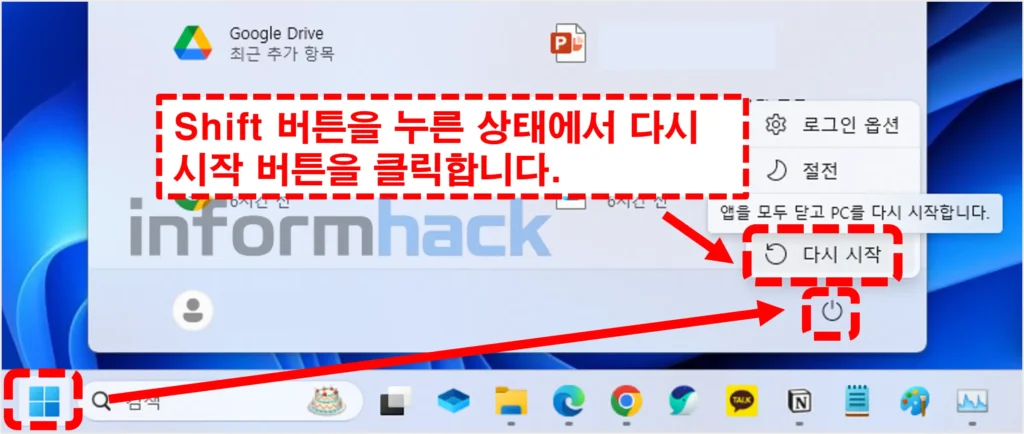
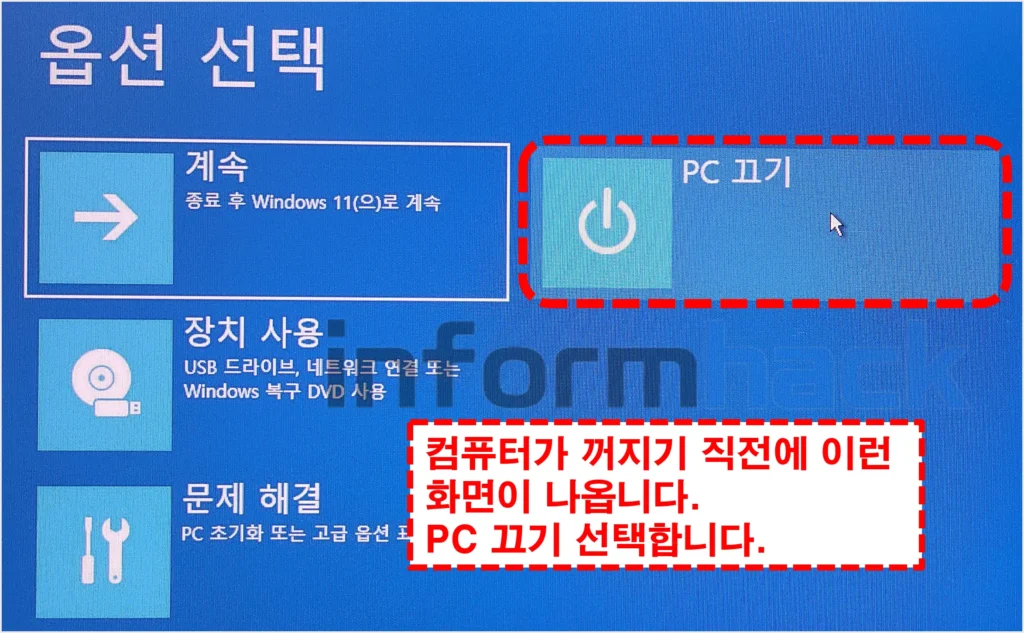
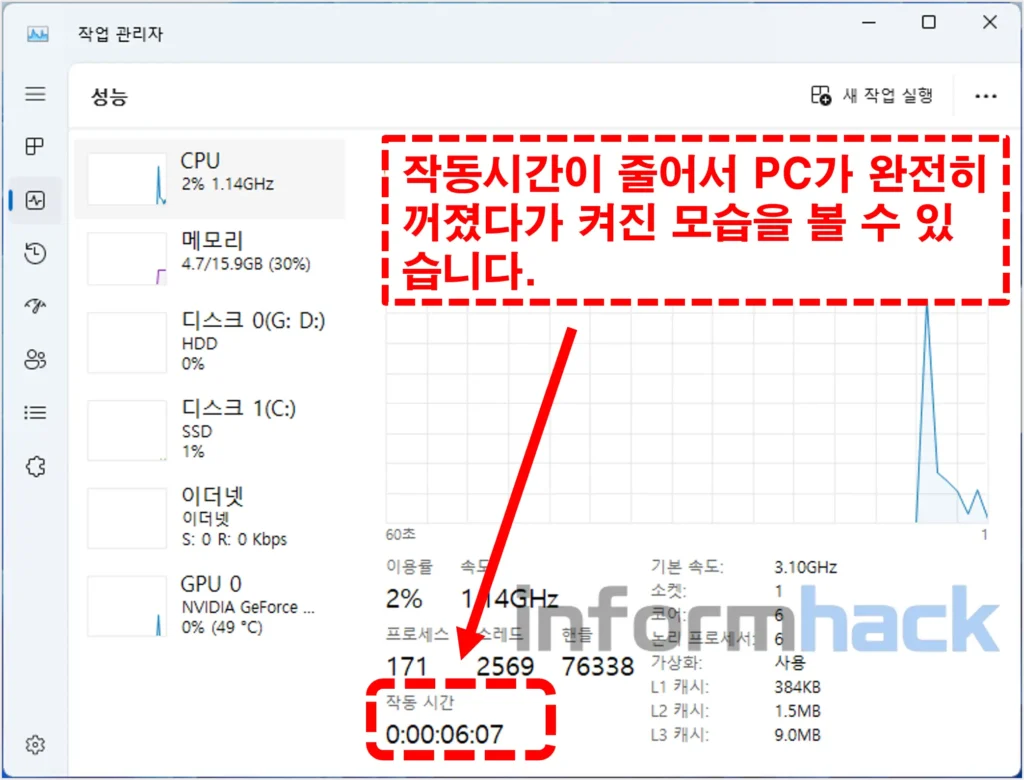
PC 종료 버튼 눌렀을 때 완벽하게 끄는 방법
- 윈도우10, 윈도우11 모두 동일한 방법입니다.
- 제어판에 들어가서 오른쪽 상단의 보기 기준을 작은 아이콘으로 변경합니다.
- 그러면 전원 옵션이라는 항목이 보이는데 이를 클릭하고, 다음 화면에서 왼쪽에 전원 단추 작동 설정을 클릭합니다.
- 다음 화면에서 비활성화 되어있는 체크박스 및 콤보박스를 볼 수 있는데, 상단에 현재 사용할 수 없는 설정 변경 글자를 클릭합니다.
- 그러면 콤보박스 및 체크박스가 활성화 됩니다.
- 전원 단추를 누를 때 설정 값을 시스템 종료로 변경해 줍니다.
- 그리고 하단의 체크박스 중 빠른 시작 켜기에 체크박스 체크해제를 해줍니다. 하단에 변경 내용 저장 버튼 클릭합니다.
- 제어판 창을 당으면 이제 PC를 정상종료 할 때에도 완전히 PC가 꺼집니다.
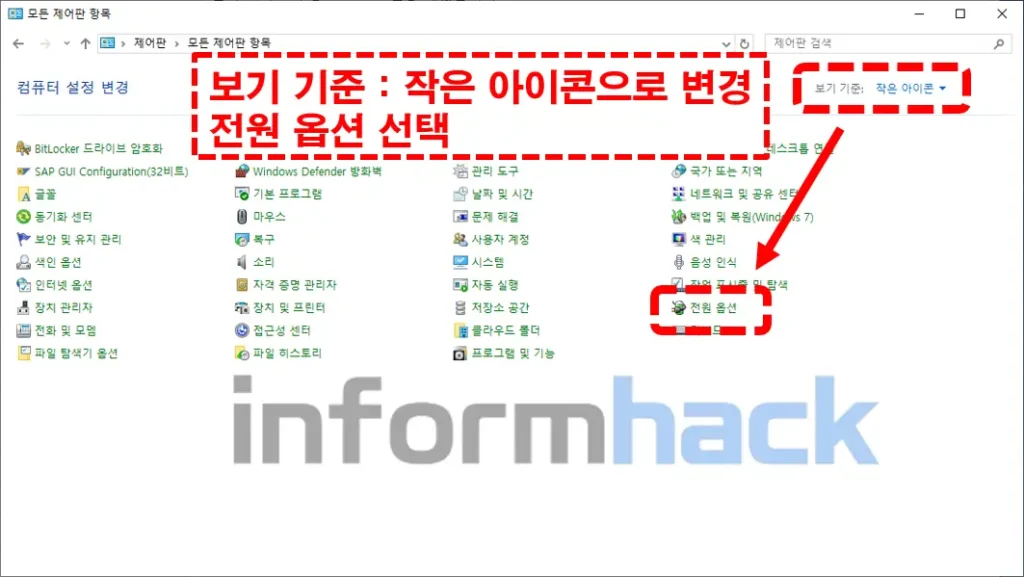
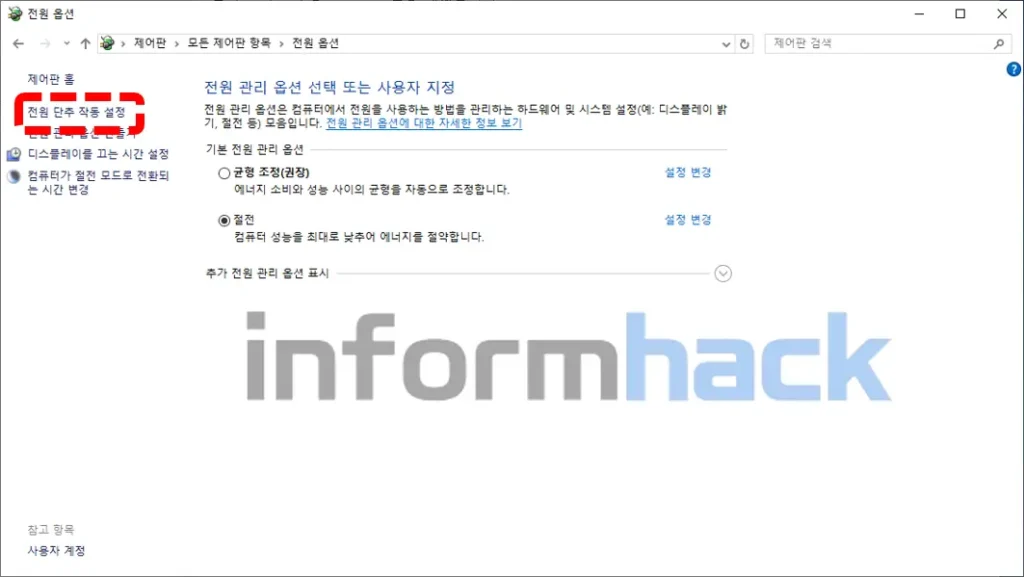
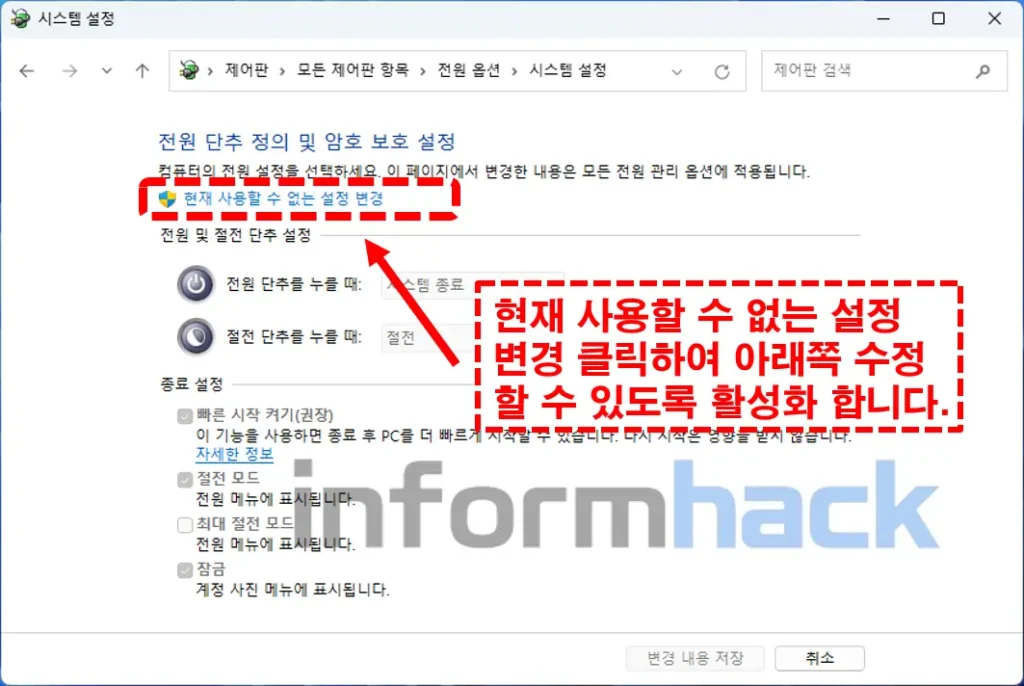
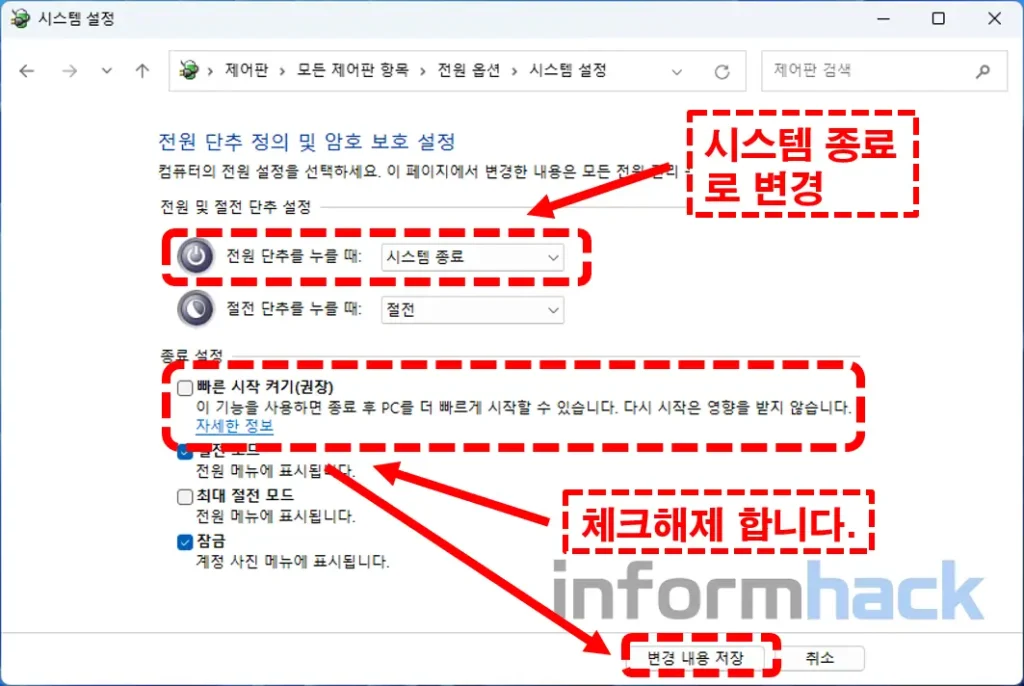
혹시 위 설정으로 컴퓨터 부팅 속도가 느려질 것이라고 우려가 되는 분들이 계실텐데요. 이런 분들은 아래 링크를 통해 PC 속도를 빠르게 높일 수 있습니다. (아래 링크 클릭하여 PC 속도 높이는 방법 확인 해보기 ↓)
마무리
오늘은 완벽하게 PC 종료하는 방법을 알아보았습니다. 저도 PC가 종료되었는 줄 알았는데, 실제로는 작동하고 있었다는 것에 놀랐습니다. 완변하게 종료하지 않는다면 PC가 켜질때 더 빠르게 켜지지만 계속 하드웨어를 사용하기 때문에 수명이 줄어들 수 있는데요. 하드웨어 수명 주기를 늘리기 위해서는 완전히 PC 종료하는 방법으로 PC 전원 OFF 하는것을 추천 드립니다.










